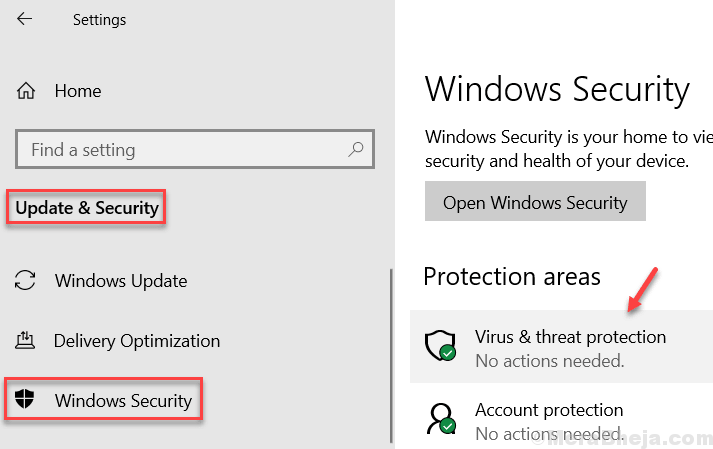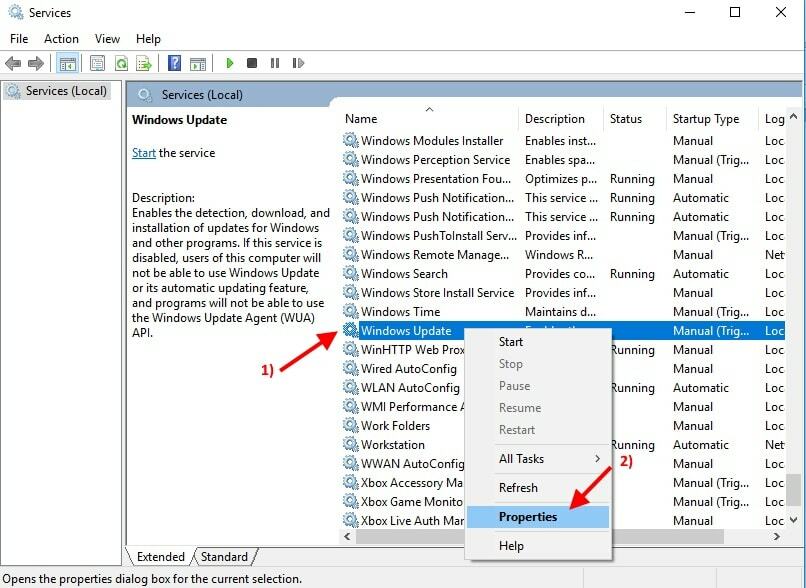Это программное обеспечение исправит распространенные компьютерные ошибки, защитит вас от потери файлов, вредоносных программ, сбоев оборудования и оптимизирует ваш компьютер для достижения максимальной производительности. Исправьте проблемы с ПК и удалите вирусы прямо сейчас, выполнив 3 простых шага:
- Скачать Restoro PC Repair Tool который поставляется с запатентованными технологиями (патент доступен здесь).
- Нажмите Начать сканирование чтобы найти проблемы с Windows, которые могут вызывать проблемы с ПК.
- Нажмите Починить все для устранения проблем, влияющих на безопасность и производительность вашего компьютера
- Restoro был загружен 0 читатели в этом месяце.
После месяцев тестирования, многочисленных предварительных сборок, миллионы инсайдеров, и много объявлений, Microsoft обычно выпускает новую версию Windows 10. Но поскольку миллионы людей ждут бесплатного обновления, когда появляется новая версия ОС, Microsoft решила внедрять систему поэтапно, чтобы не все получат Windows 10 в один и тот же день.
Но если вы не хотите ждать еще один день, мы покажем вам, как заставить ваш компьютер перейти на Windows 10. Таким образом, вы одними из первых получите новую версию ОС.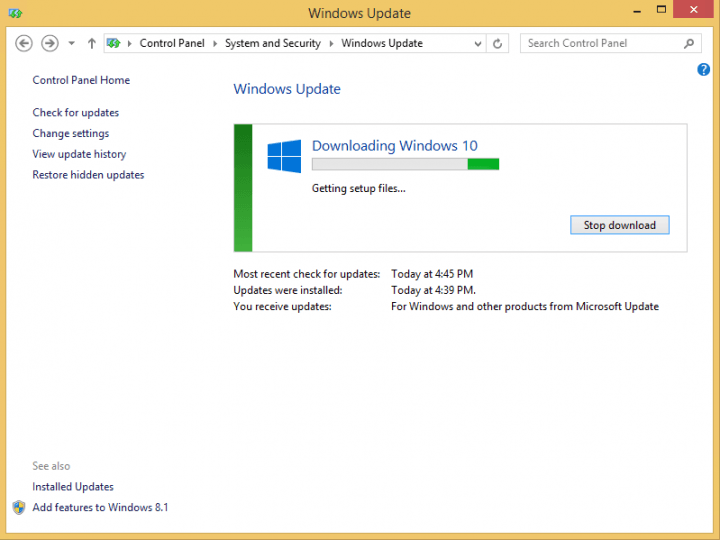
Но прежде чем мы покажем вам, как заставить ваш компьютер получите бесплатное обновление до Windows 10 в первый же день вы должны убедиться, что соответствуете всем требованиям.
Прежде всего, ваш компьютер должен запустить подлинную копию либо Windows 7 SP1, либо Windows 8.1. И у вас должны быть установлены все предыдущие обновления из Центра обновления Windows.
Также убедитесь, что вы зарезервировали бесплатную копию Windows 10, нажав кнопку «Получить Windows 10» на панели задач.
Как заставить Windows 10 устанавливать обновления прямо сейчас
Метод 1: используйте командную строку
Если вы соответствуете этим требованиям, все готово. Итак, чтобы заставить ваш компьютер получить бесплатное обновление до Windows 10, выполните следующие действия:
- Перейти к Центр обновления Windows и убедитесь, что вы настроили автоматическую установку обновлений
- Перейдите к C: Windows Распространение программного обеспечения Скачать папку и удалите из нее все (не волнуйтесь, это не повредит вашей системе)

- Теперь щелкните правой кнопкой мыши кнопку Пуск и откройте Командная строка (администратор)
- Введите следующую команду и нажмите Enter:
- wuauclt.exe / updatenow
- Подождите пару минут и проверьте наличие обновлений в Центре обновления Windows. Вы должны увидеть, как Windows 10 загружается на ваш компьютер.
- После завершения загрузки начнется «Подготовка к установке…», дождитесь завершения и вы сможете установить Windows 10 в обычном режиме.
Нетерпеливые пользователи по всему миру пробовали этот метод, и они сообщили, что он сработал для них, поэтому мы надеемся, что он сработает и для вас.
- СВЯЗАННЫЕ С: Как скачать и установить октябрьское обновление Windows 10
Метод 2: используйте Помощник по обновлению Microsoft
Еще один быстрый способ установить новую версию Windows 10, как только она станет доступна, - это загрузить Microsoft Update Assistant.
Для этого перейдите на официальный сайт Microsoft и убедитесь, что на него загружена последняя версия ОС. Все, что вам нужно сделать, это нажать кнопку «Обновить сейчас» и следовать инструкциям на экране, чтобы завершить процесс.
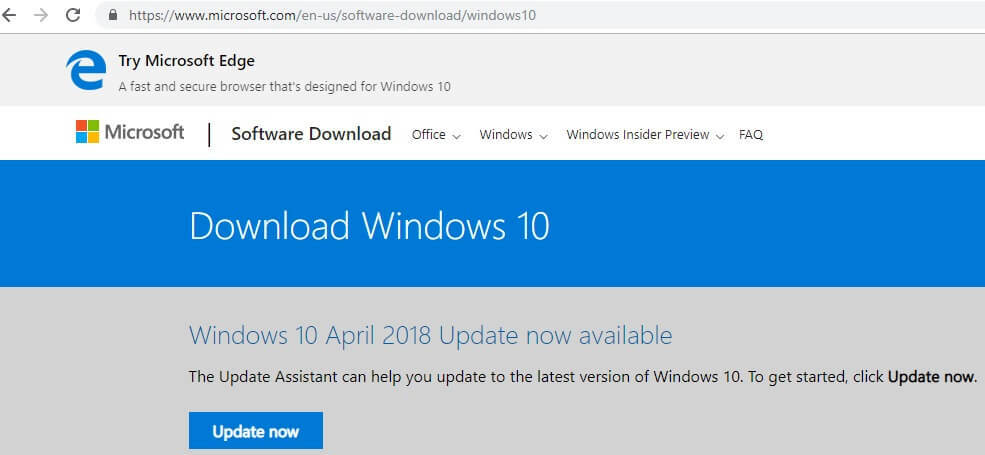
Если вы уже обновили свою систему до Windows 10, вы можете поделиться своими впечатлениями о новейшей операционной системе Microsoft в комментариях.
СВЯЗАННЫЕ СООБЩЕНИЯ ДЛЯ ПРОВЕРКИ:
- Мы отвечаем: можно ли переустановить Windows 10 после обновления?
- Могу ли я установить Windows 10, 8.1 на два устройства с одним и тем же ключом?
- Как переустановить Windows 10
 По-прежнему возникают проблемы?Исправьте их с помощью этого инструмента:
По-прежнему возникают проблемы?Исправьте их с помощью этого инструмента:
- Загрузите этот инструмент для ремонта ПК получил рейтинг "Отлично" на TrustPilot.com (загрузка начинается на этой странице).
- Нажмите Начать сканирование чтобы найти проблемы с Windows, которые могут вызывать проблемы с ПК.
- Нажмите Починить все исправить проблемы с запатентованными технологиями (Эксклюзивная скидка для наших читателей).
Restoro был загружен 0 читатели в этом месяце.
![Кэш Магазина Windows 10 поврежден [решено]](/f/24d6764afdcb9df2ce6502e0469a1411.png?width=300&height=460)